
Ta opp video og lyd i Pages på iPad
Du kan ta opp en lyd eller video på enheten din og legge den til direkte på en side. For eksempel, når du lager rapporter eller bøker, kan du ta opp deg selv som leser en side slik at lesere kan spille det av.
Hvis du vil legge til en eksisterende lyd- eller videofil i et dokument, kan du lese Legg til video og lyd i Pages på iPad.
Ta opp en video
Du kan ta opp en video med kameraet på enheten din og sette den direkte inn i dokumentet ditt.
Gjør ett av følgende på siden der du vil legge til videoen:
Trykk på
 nederst til høyre i en medieplassholder, og trykk deretter på Ta bilde eller video.
nederst til høyre i en medieplassholder, og trykk deretter på Ta bilde eller video.Trykk på
 i verktøylinjen, trykk på
i verktøylinjen, trykk på  , og trykk deretter på Kamera.
, og trykk deretter på Kamera.
Trykk på Video, og trykk deretter på
 for å starte opptaket. Trykk på
for å starte opptaket. Trykk på  for å stoppe.
for å stoppe.Trykk på
 for å se videoen.
for å se videoen.Gjør ett av følgende:
Sett inn videoen: Trykk på Bruk video.
Gjør videoopptaket på nytt: Trykk på Om igjen.
Avbryt, og gå tilbake til dokumentet: Trykk på Om igjen, og trykk på Avbryt.
Flytt en blå prikk for å endre størrelse på videoen.
Du kan ikke redigere videoen i Pages. Videoen er tilgjengelig i Bilder-programmet på enheten, der du kan redigere den.
Ta opp lyd
Trykk på
 , trykk på
, trykk på  , og trykk deretter på Ta opp lyd.
, og trykk deretter på Ta opp lyd.Merk: Når du er ferdig, setter du inn opptaket der du vil ha det i dokumentet.
Trykk på
 for å starte opptaket. Trykk på
for å starte opptaket. Trykk på  når du vil avslutte opptaket.
når du vil avslutte opptaket.Mens du tar opp kan du rulle, zoome og vise forskjellige sider.
Trykk på
 for å forhåndsvise opptaket.
for å forhåndsvise opptaket.Hvis du vil forhåndsvise fra et bestemt sted, sveiper du mot venstre eller høyre på opptaket for å plassere den oransje streken og trykker deretter på
 .
.Hvis du vil redigere opptaket, trykker du på
 . Deretter gjør du ett av følgende:
. Deretter gjør du ett av følgende:Ta opp en del på nytt: Flytt de oransje håndtakene for å markere delen. Trykk på
 for å ta opp over den delen.
for å ta opp over den delen.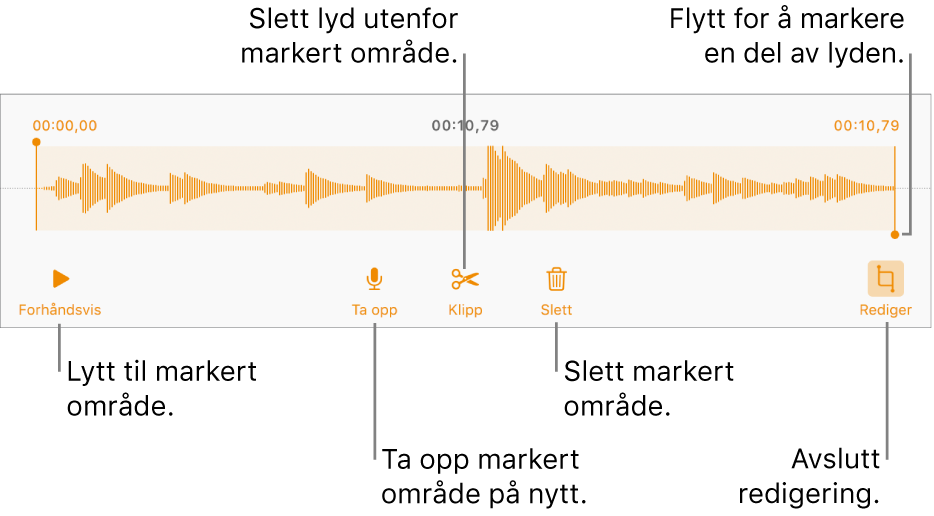
Klipp: Flytt de oransje håndtakene for å definere delen du vil beholde. Trykk på
 for å slette alt utenfor håndtakene.
for å slette alt utenfor håndtakene.Slett hele eller en del av opptaket: Flytt de oransje håndtakene for å definere delen du vil slette. Trykk på
 for å slette alt innenfor håndtakene.
for å slette alt innenfor håndtakene.
Gå til siden du vil sette opptaket inn i, trykk på Sett inn eller Ferdig øverst på skjermen, og dra opptaket for å flytte det.
Trykk på ![]() for å markere opptaket du vil spille av, og trykk på den på nytt. Hvis du vil redigere eller slette opptaket etter at det er lagt til på siden, trykker du på det og trykker deretter på Rediger eller Slett.
for å markere opptaket du vil spille av, og trykk på den på nytt. Hvis du vil redigere eller slette opptaket etter at det er lagt til på siden, trykker du på det og trykker deretter på Rediger eller Slett.
Du kan også dele opptaket ditt som en lydfil. Trykk på opptaket på siden, og trykk på Del.
Hvis du vil jobbe med flere videoer eller lydobjekter samtidig, trykk og hold på ett objekt, og trykk deretter på de andre objektene med en annen finger.